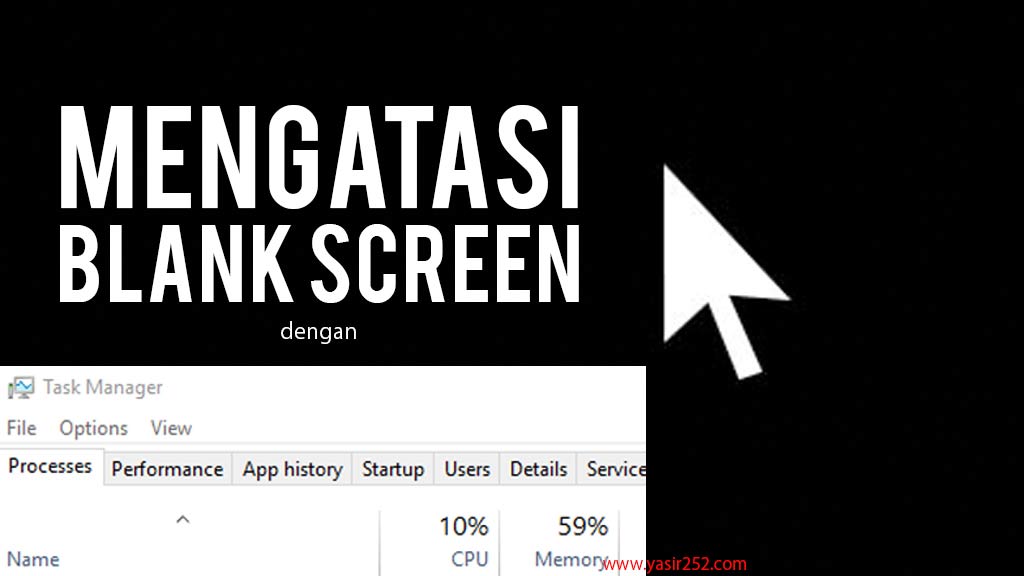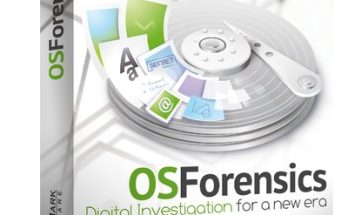Cara Mengatasi Blank Screen Dengan Task Manager terbaru 2022
Cara Mengatasi Blank Sebagian besar orang mungkin pernah mengalamin Blank Screen pada PC atau laptopnya, dan langsung beranggapan bahwa itu adalah sepenuhnya rusak dan tidak bisa diakses sama sekali. Itu SALAH! Apa satu-satunya cara hanya install kembali Windows nya? Tidak, mungkin dalam keadaan darurat tidak mungkin dilakukan hal tersebut. Oleh karena itu dalam keadaan darurat dapat dilakukan langkah sebagai berikut :
Langkah Mengatasi Blank Screen :
Note : Pertama perlu diingat, ini hanya cara darurat ketika pc/laptop anda sedang blankscreen dan dibutuhkan untuk dipakai.
A. Penyebab
- Sistem pada windows yang tidak bisa membaca file.
- Terlalu banyak start up yang diproses oleh komputer/laptop.
- Adanya kerusakan pada hardisk/memori internal pc
- Adanya virus yang masuk ke sistem PC
- Terlalu sering menggunakan pc hingga overheat.
- File windows corrupt di local disk C
Setelah mengetahui beberapa penyebabnya, maka langsung saja simak cara mengatasinya berikut ini :
- Dalam posisi baru pertama dinyalakan dan hanya ada tanda panah(cursor) saja. Pada keyboard tekan CTRL+ALT+DELETE -> Task Manager
- Masuk ke Tab Details lalu cari explorer.exe lalu End Task, jika tidak ditemukan lanjut langkah ketiga
- Pergi ke File -> Run new task -> ketik explorer.exe -> OK
- Seharusnya sudah tidak hanya Blank Screen saja, jika masih berarti anda membutuhkan installasi ulang pada Windows atau Repair Windows.
2. Memanfaatkan Task Manager
Untuk yang ini dikhususkan bagi laptop yang belum parah mengalami blackscreen. Jadi sebenarnya cara pertama sudah ampuh, akan tetapi jika belum berhasil maka cara ini harus dilakukan.
- Pertama silahkan nyalakan laptop seperti biasa.
- Setelah itu jika saat proses booting layar laptop tiba-tiba blackscreen maka silahkan kombinasikan tombol keyboard mulai dari ctrl + alt+ delete secara bersama-sama.
- Maka secara otomatis akan ada layar yang keluar, disitu silahkan pilih saja task
Sekian tutorial yang mungkin berguna disaat darurat. Ini bersifat tidak permanen, yaitu hal ini harus diulang ketika anda pertama kali menyalakan PC/Laptop anda yang blankscreen, karena hal ini bukan solusi utama mengatasinya. Semoga bermanfaat.